机械师战空F117-FPlus笔记本安装win7方法
时间:2023-10-17阅读量:作者:大白菜
分享机械师战空 F117-FPlus笔记本安装win7方法。在如今科技发达的时代,笔记本电脑已经成为人们生活中不可或缺的工具之一。而机械师战空 F117-FPlus笔记本作为一款性能强劲的高端产品,备受用户的喜爱。然而,有些用户可能对于如何在这款笔记本上安装win7系统感到困惑。
分享机械师战空 F117-FPlus笔记本安装win7方法。在如今科技发达的时代,笔记本电脑已经成为人们生活中不可或缺的工具之一。而机械师战空 F117-FPlus笔记本作为一款性能强劲的高端产品,备受用户的喜爱。然而,有些用户可能对于如何在这款笔记本上安装win7系统感到困惑。下面,我们将为大家介绍一种简单易行的安装方法。
机械师战空F117-FPlus笔记本安装win7方法
一、u盘启动盘制作
1、下载一个可靠的u盘启动盘制作工具,例如大白菜品牌的,它支持一键制作usb启动盘,安全可靠。
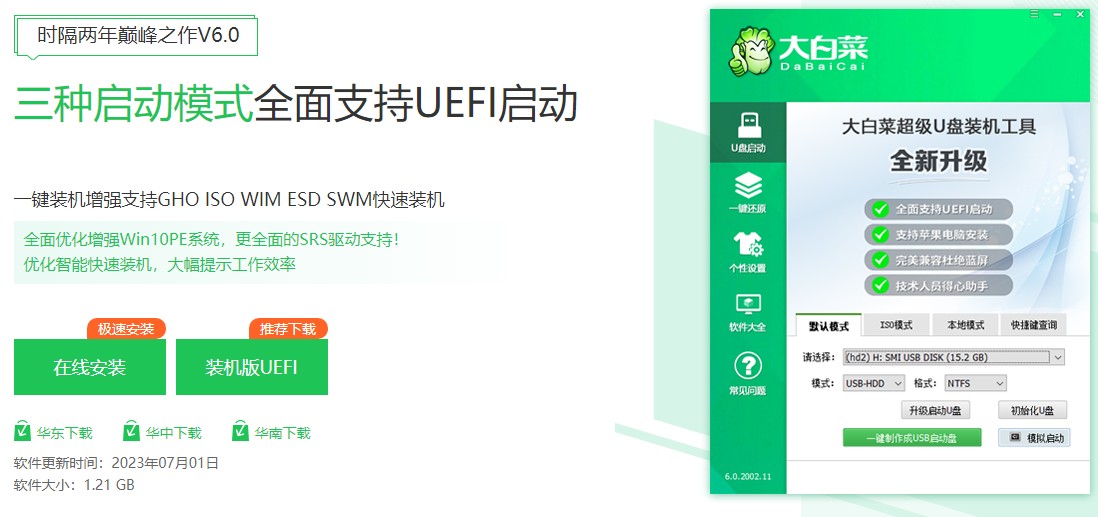
2、u盘启动盘制作工具下载完毕后打开运行,将u盘插入电脑usb口,选择“u盘启动”,在“默认模式”下,点击制作成usb启动盘。
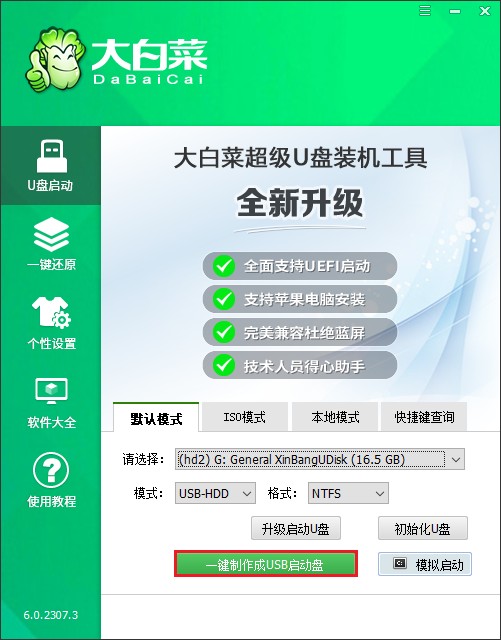
3、制作工具弹出格式化提示,点击“确定”格式化u盘。
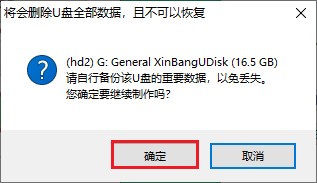
4、制作过程请耐心等待,一般几分钟就制作好了。
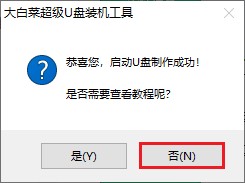
5、u盘启动盘制作成功后,打开msdn网站,下载所需要的系统镜像文件并拷贝到U盘根目录下。
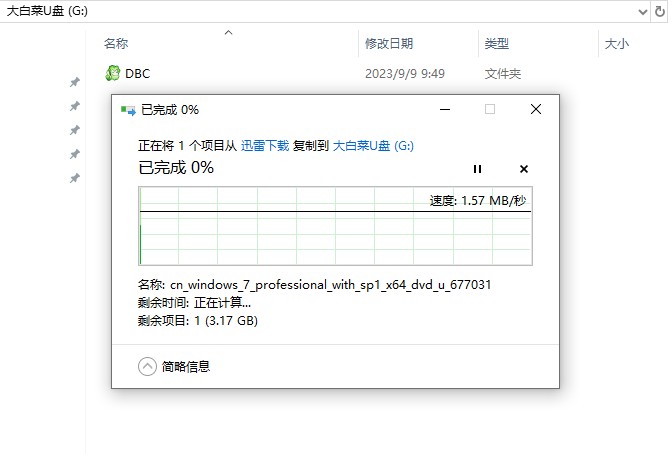
二、设置u盘启动
1、重新启动电脑,出现开机logo时,快速按下U盘启动快捷键,直到进入启动菜单的设置页面。

2、启动菜单设置窗口,选择u盘回车。PS:u盘一般显示u盘名称,或者以usb字母开头
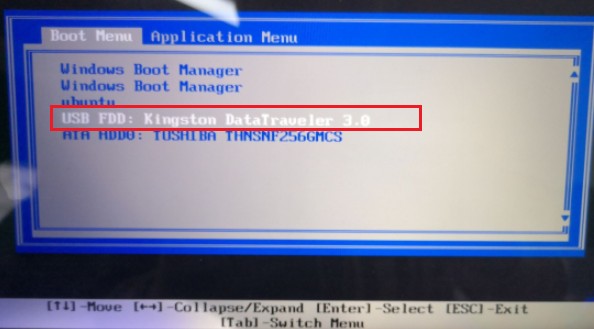
3、u盘启动进入pe主菜单中,选择第一选项回车,进入u盘PE系统。
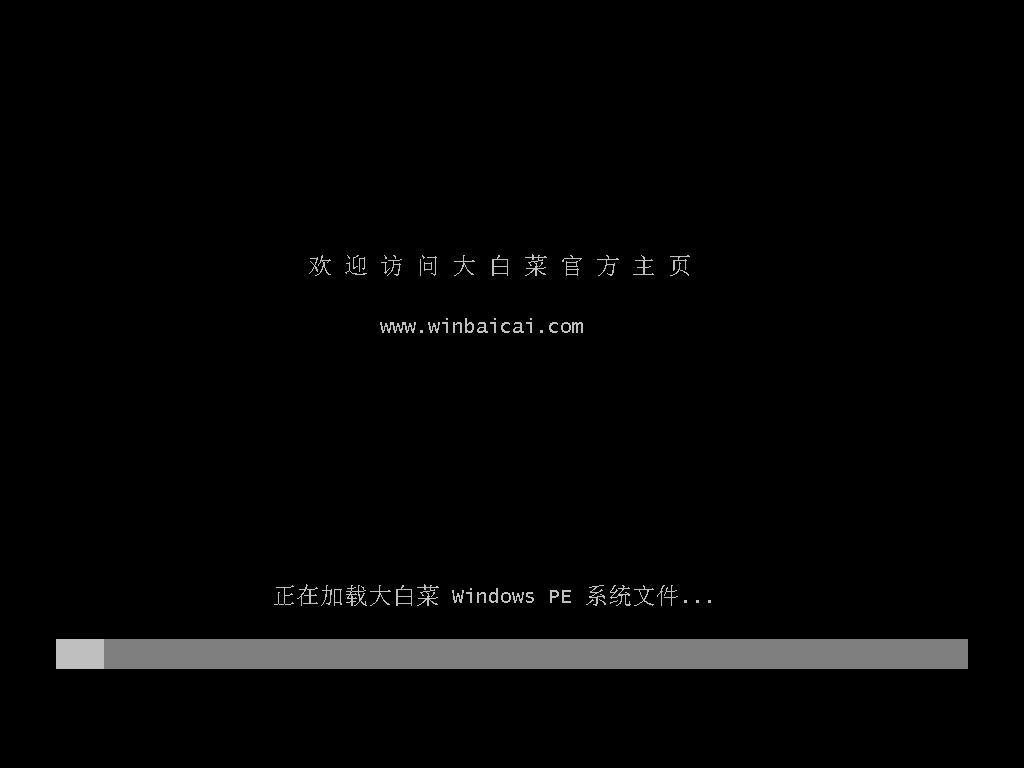
三、一键u盘装系统步骤
1、双击打开装机工具,选择系统镜像文件,接着选择安装位置(一般安装在c盘),点击“执行”。
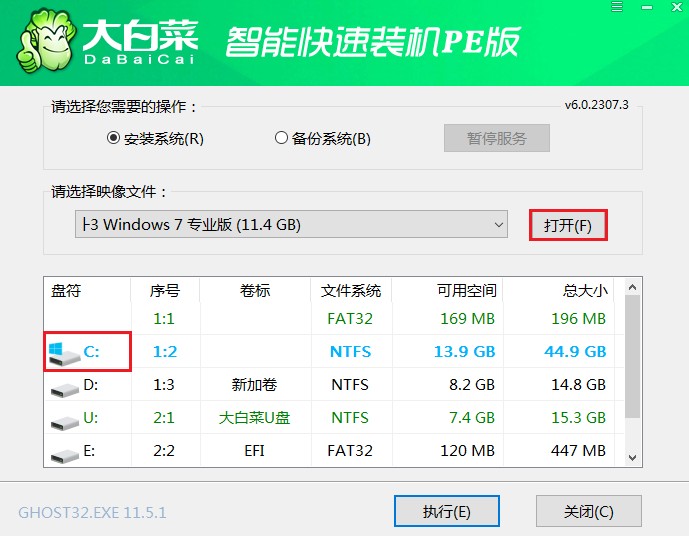
2、默认窗口的勾选,点击“是”,开始还原。
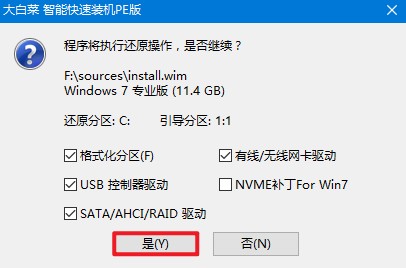
3、勾选“完成后重启”,系统安装完成后将自动重启,重启时拔出u盘。
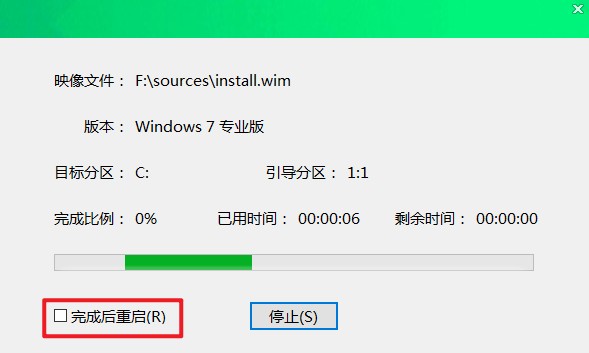
4、电脑重启后自动进入系统部署阶段,耐心等待进入系统桌面就可以了。

在安装win7系统的过程中,还有一些需要注意的事项。首先,确保您的机械师战空 F117-FPlus笔记本已经连接到电源,并保持稳定的电量。其次,确保您的U盘中的win7系统安装文件是完整的,没有损坏。最后,安装过程中请不要随意中断电源或关闭电脑,以免造成系统损坏。
总结起来,安装win7系统对于机械师战空 F117-FPlus笔记本来说,并不是一件复杂的事情。只需要准备好所需的系统和工具,按照步骤进行操作,并注意一些细节,就能够顺利完成安装。希望以上的方法能够帮助到大家,让您的机械师战空 F117-FPlus笔记本焕发新的活力。